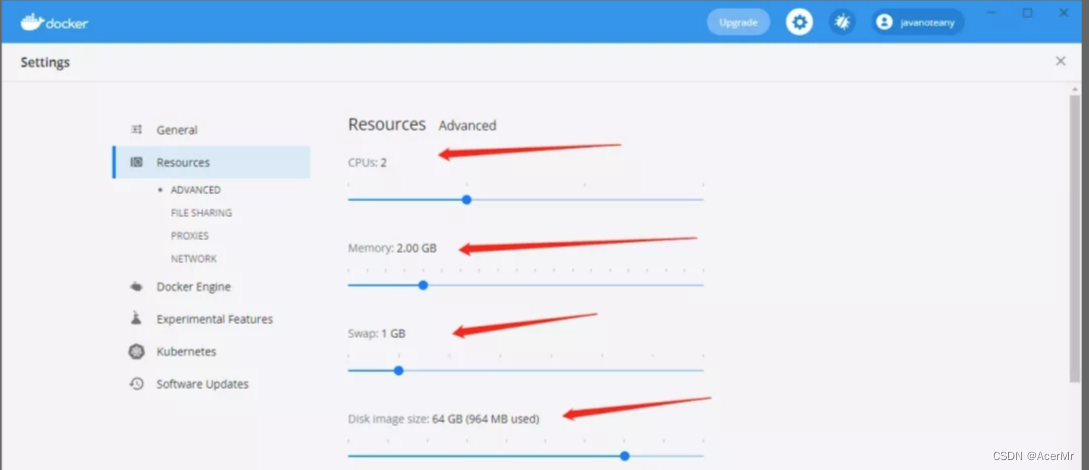Docker在Windows系统中的安装方法和使用方法
Docker是一种容器化技术,可以让开发者将应用程序和其依赖项打包成一个可移植的容器,从而实现快速部署和运行。在Windows系统中,Docker可以通过以下步骤进行安装和使用。
优点:
Docker 是一个用于开发,交付和运行应用程序的开放平台。Docker 使您能够将应用程序与基础架构分开,从而可以快速交付软件。借助 Docker,您可以与管理应用程序相同的方式来管理基础架构。通过利用 Docker 的方法来快速交付,测试和部署代码,您可以大大减少编写代码和在生产环境中运行代码之间的延迟。
应用场景:
- Web 应用的自动化打包和发布。
- 自动化测试和持续集成、发布。
- 在服务型环境中部署和调整数据库或其他的后台应用。
- 从头编译或者扩展现有的 OpenShift 或 Cloud Foundry 平台来搭建自己的 PaaS 环境。
安装Docker
环境准备
Docker for Windows是一个Docker Community Edition(CE)应用程序。Docker for Windows安装包包含了在Windows系统上运行Docker所需的一切。如果你不想装虚拟机,直接在你的Windows操作系统中安装与学习使用docker,那么首先需要查看系统是否满足Docker for Windows的安装与使用要求。如下:
1.Docker for Windows的当前版本运行在64位Windows 10 Pro,专业版、企业版和教育版。(不支持家庭版) 2. 检查电脑的虚拟化是否开启: 右键电脑左下角开始按钮—>任务管理器—>性能—>cpu ,查看虚拟化是否已启用,如果虚拟化显示已禁用,需要重启电脑进入bios开启虚拟化(自行百度,不用电脑方式不同) 3.开启虚拟化重启后,再次检查任务管理器中虚拟化是否已启用。
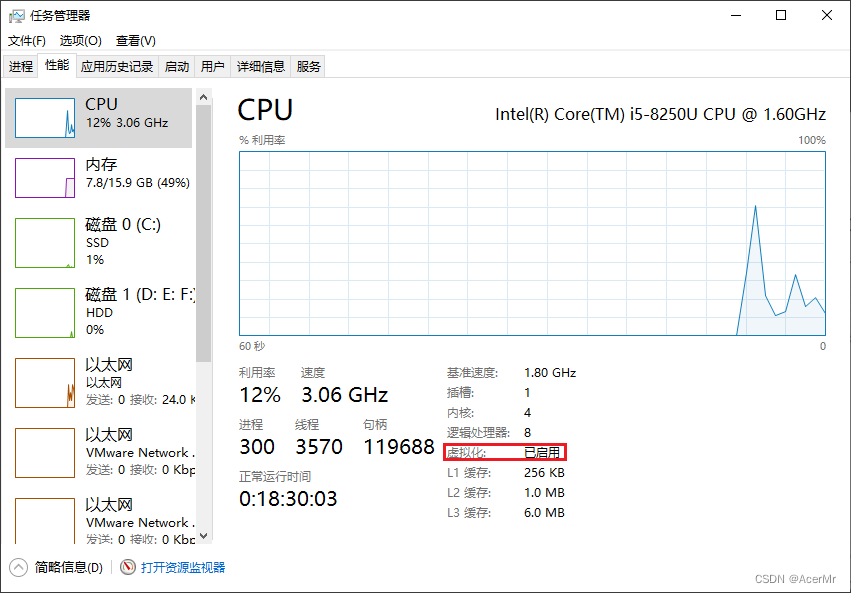
4.左键单击电脑左下角开始按钮—>点击“设置”—>搜索“Windows功能”—>启用或关闭Windows功能—>勾选Hyper-v,启用后电脑会重启,安装环境配置成功。
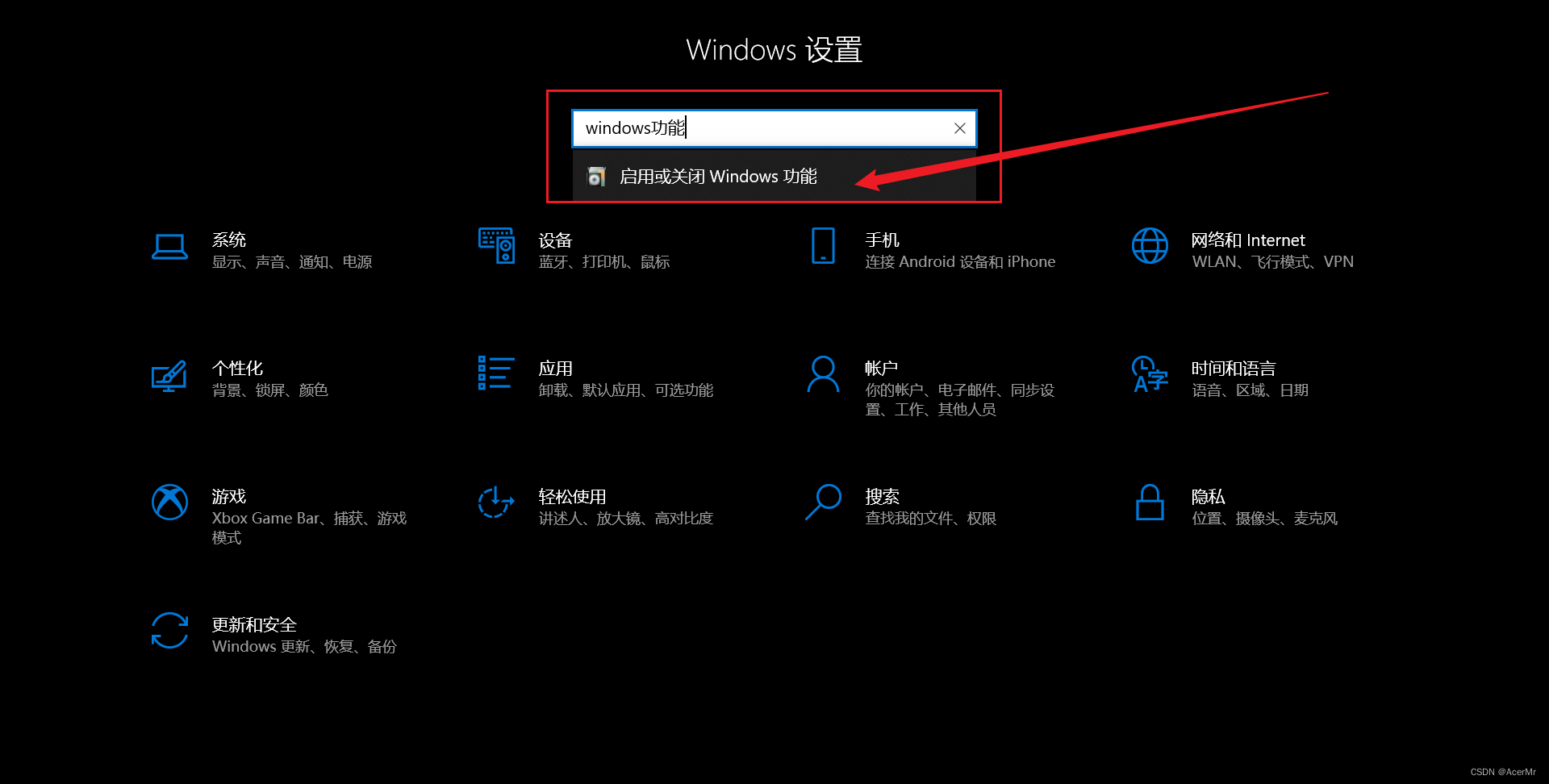
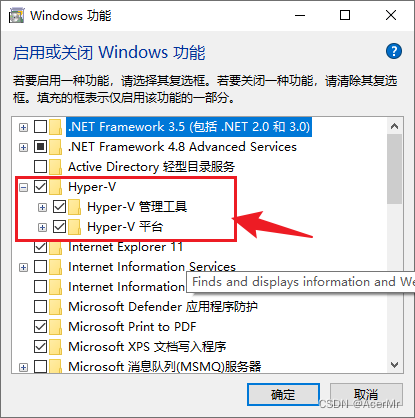
下载
下载地址
https://docs.docker.com/desktop/install/windows-install/#download-docker-for-windows
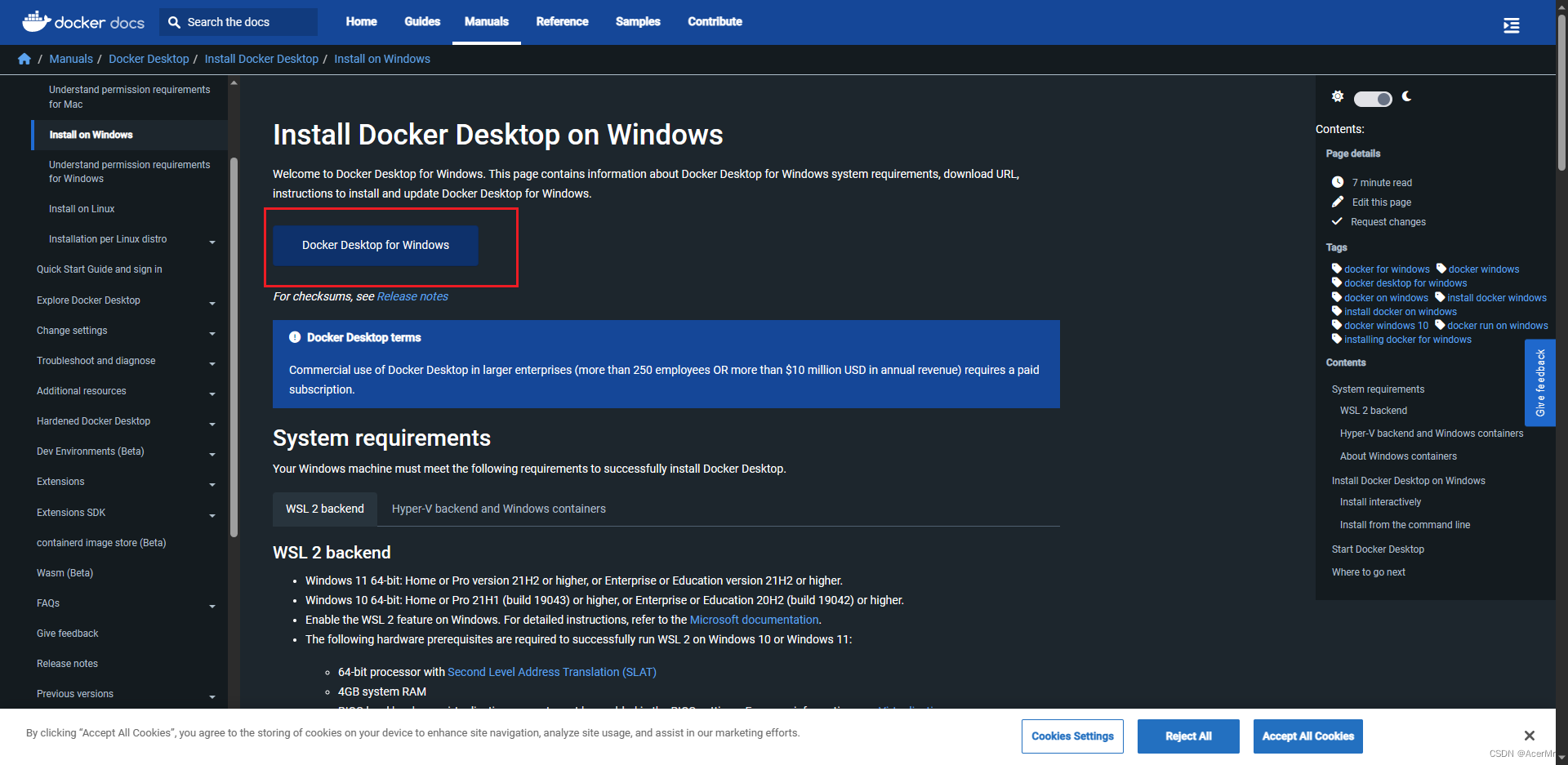
安装
-
安装完成后,打开Docker Desktop应用程序。在系统托盘中,可以看到Docker图标。
-
点击Docker图标,选择“Settings”菜单,进入Docker设置页面。在“General”选项卡中,可以设置Docker的启动项和退出项。
-
在“Resources”选项卡中,可以设置Docker的CPU和内存使用量。
-
在“Advanced”选项卡中,可以设置Docker的网络和代理设置。
使用Docker
-
打开命令行终端,输入以下命令来验证Docker是否正确安装:
docker version如果正确安装,将会显示Docker的版本信息。
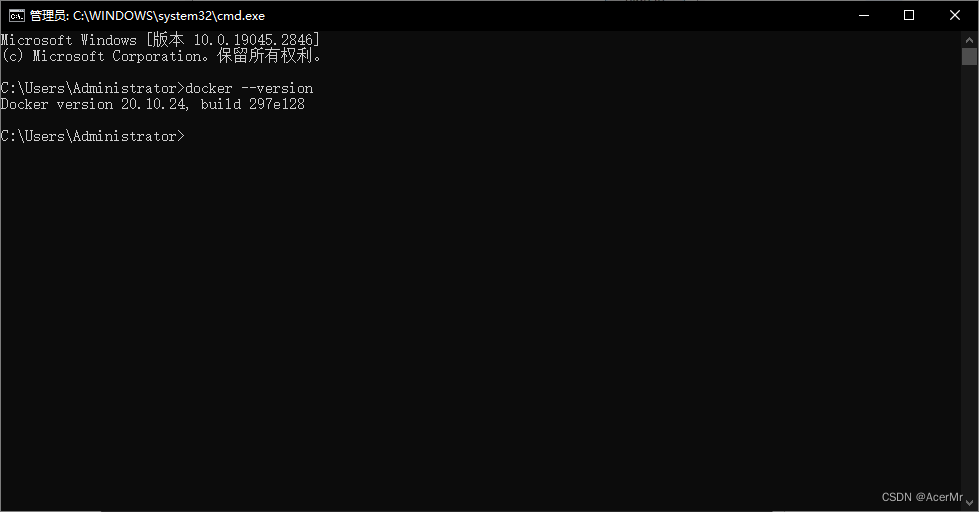 扫描二维码关注公众号,回复: 16659056 查看本文章
扫描二维码关注公众号,回复: 16659056 查看本文章
-
下载Docker镜像。Docker镜像是一个可执行的包,包含了应用程序和其依赖项。可以从Docker Hub上下载镜像,也可以使用Dockerfile自定义构建镜像。
docker pull [image name]例如,下载Ubuntu镜像:
docker pull ubuntu -
运行Docker容器。容器是Docker镜像的一个实例,可以在其中运行应用程序。
docker run [image name]例如,运行Ubuntu容器:
docker run -it ubuntu在容器中,可以执行各种命令,例如安装软件包、运行脚本等。
-
退出Docker容器。可以使用以下命令退出容器:
exit或者使用以下命令停止容器:
docker stop [container name or ID]例如,停止Ubuntu容器:
docker stop [container name or ID]
3-docker的常用配置
在PowerShell中设置 tab键自动补全
1.启动一个的PowerShell(以管理员身份运行)。搜索PowerShell,右键单击,然后选择以管理员身份运行。在PowerShell提示符下键入:
Set-ExecutionPolicy RemoteSigned
2.检查策略设置是否正确,运行:
get-executionpolicy
3.安装posh-dockerPowerShell模块以自动完成Docker命令,键入:Install-Module posh-docker或者,要仅为当前用户安装模块,键入:
Install-Module -Scope CurrentUser posh-docker
4.安装完成后,只能为当前PowerShell启用自动完成功能,输入:
Import-Module posh-docker
Settings
找到右下角的docker图标,右击选择settings进去
1.General:这里是设置docker开机自启,应用程序启动时检查更新,发布使用情况统计信息
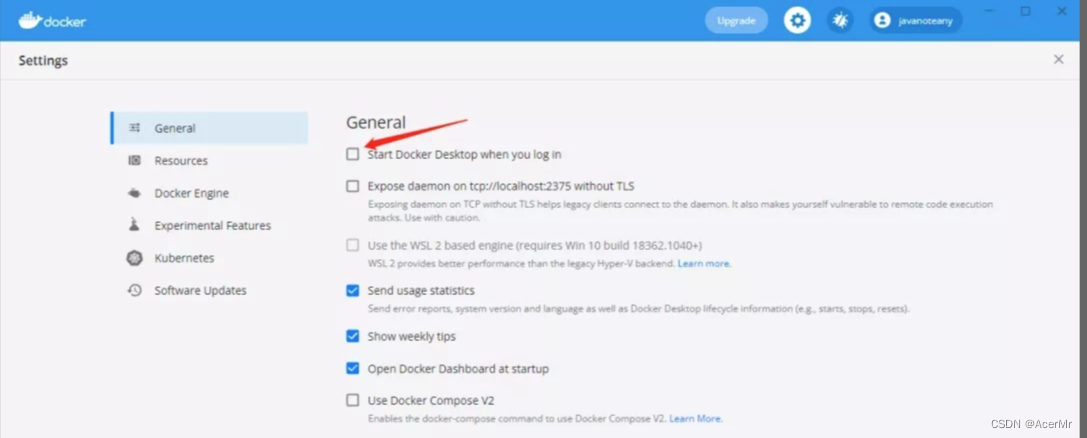
2.Advanced:分配cpu数量与内存量